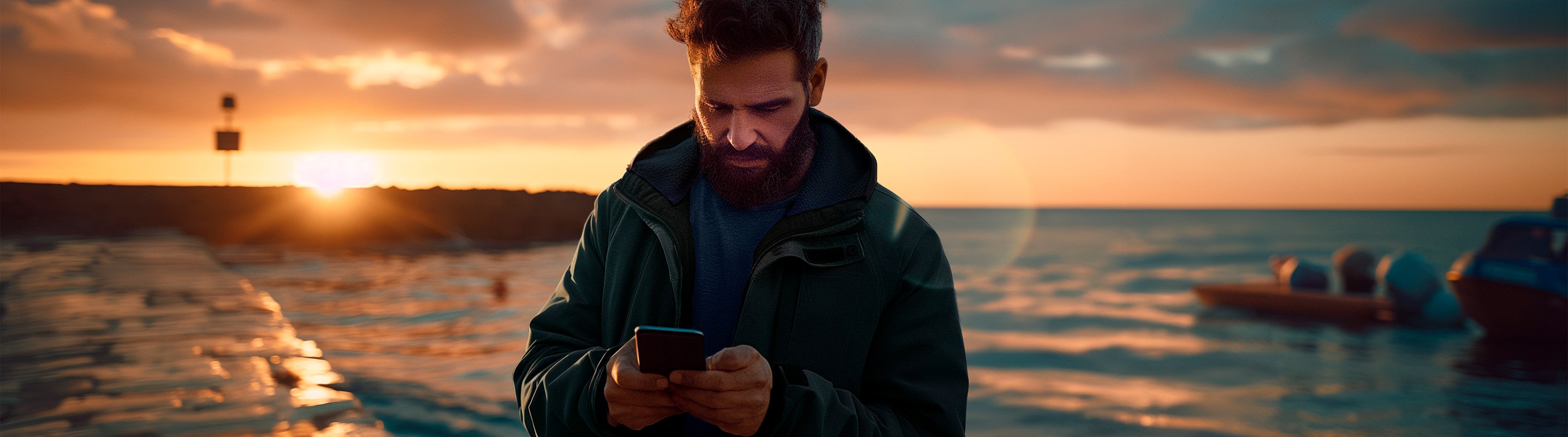
Sácale el máximo partido a tu CUPRA con los servicios online y la conectividad integrada de los modelos Ateca, León, Formentor y Terramar.
Gestiona tu vehículo de forma remota con la app.
Ten un control total de tu CUPRA León, Formentor o Terramar e-HYBRID. Gestiona tu vehículo directamente desde MY CUPRA app.

Enciende y apaga el proceso de carga, prográmalo y obtén información detallada desde la App.
Enciende o apaga la climatización y programa la activación del A/C o la calefacción antes de cada viaje.
Encuentra las estaciones de carga más cercanas a ti y obtén información adicional como los tipos de carga disponible y el horario.
Activar la conectividad de tu Nuevo CUPRA León, CUPRA Formentor, CUPRA Terramar o CUPRA Ateca es un proceso rápido y sencillo que tan solo te llevará unos pocos minutos. Es tan fácil como crear una cuenta CUPRA ID con la aplicación MyCUPRA App, conectar tu vehículo con tu taller y empezar a llevar al máximo todas las opciones de conectividad de tu coche
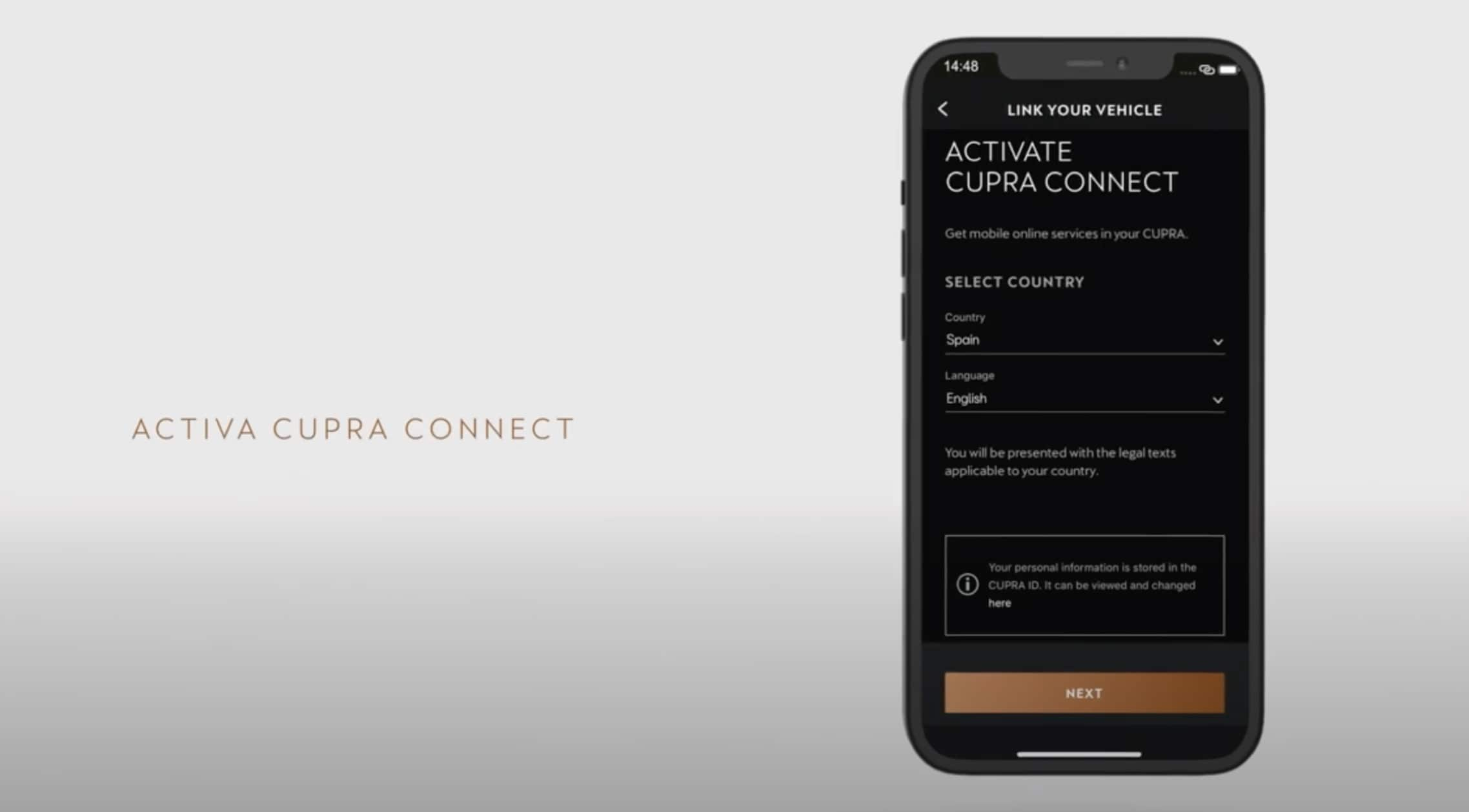
Si tu prueba gratuita de CUPRA CONNECT ha finalizado, puedes renovar el servicio de forma muy sencilla. Desde tu pantalla de infoentretenimiento, dirígete a la zona CONNECT, comprueba las funciones de conexión y haz clic en la tienda online. Una vez allí, escanea el código QR con tu smartphone y sigue las instrucciones de pantalla desde él. Y sigue disfrutando de las infinitas posibilidades de CUPRA CONNECT GEN3.
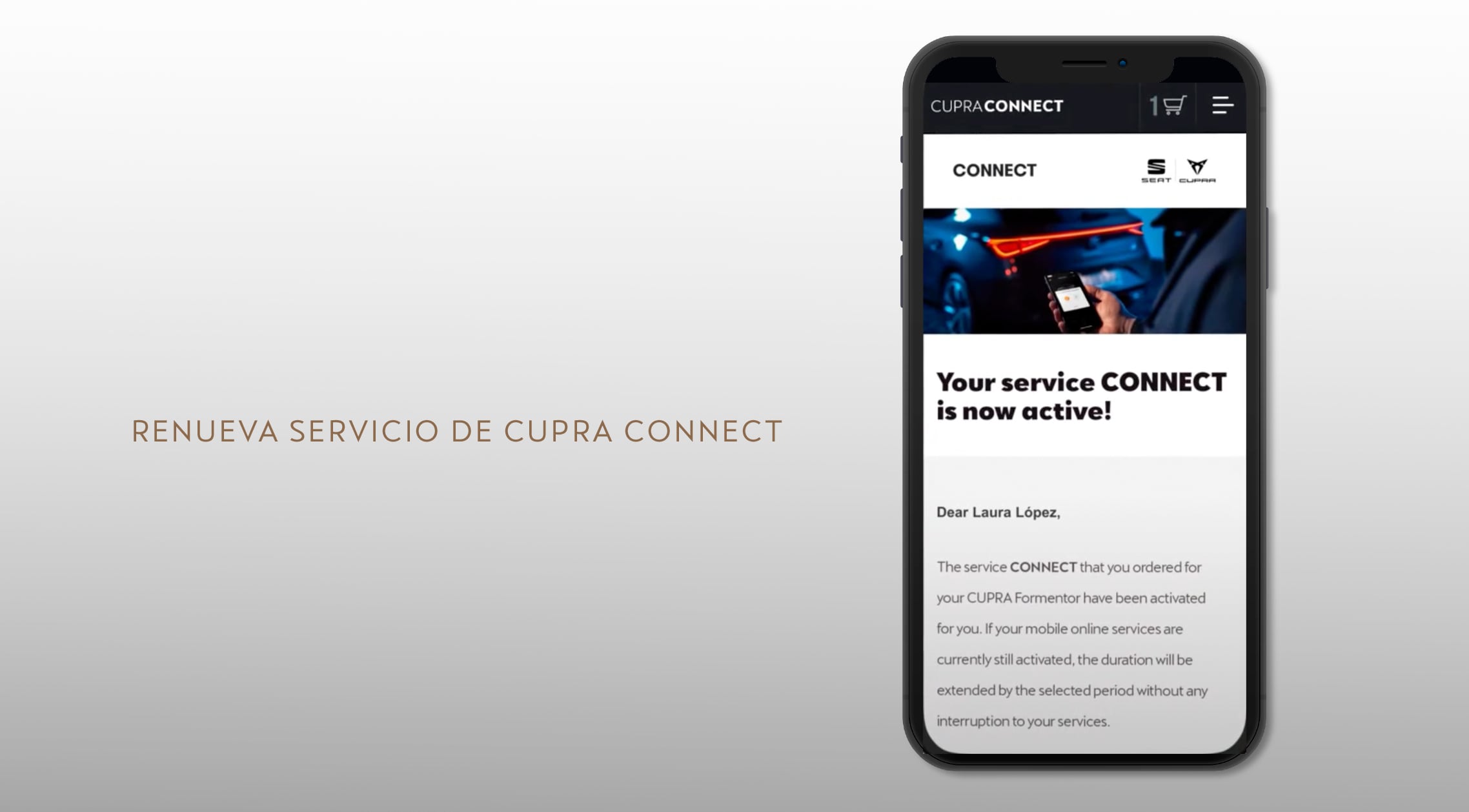
El VIN (Número de identificación del vehículo o del chasis) es el código personalizado de 17 dígitos, formado por letras y números, de tu CUPRA.
Lo encontrarás en los documentos de registro o impreso en la parte inferior izquierda del parabrisas si te colocas mirando al vehículo de frente.
El S-PIN es un código de 4 cifras que identifica tu CUPRA y que se genera durante el registro. Lo necesitarás para poder bloquear y desbloquear las puertas y ventanas y controlar la climatización de tu vehículo desde la App.
Una vez hayas creado tu CUPRA ID recibirás un mail pidiéndote la confirmación de la cuenta. Puede que este email tarde unos minutos en llegar a tu Inbox (recuerda comprobar el correo no deseado). Una vez lo recibas, ábrelo y clica en el enlace del email para verificar tu cuenta. Serás redirigido automáticamente al portal CUPRA, donde podrás hacer log in con tu CUPRA ID.
Desde el portal CUPRA, puedes conectar tu vehículo para asociarlo a tu cuenta de usuario. A partir de ese momento podrás disfrutar de todos los servicios del CUPRA CONNECT GEN3.
Si no recibes ningún correo electrónico de confirmación, por favor ponte en contacto con el Servicio de Atención al Cliente CUPRA y te ayudaremos.
Para poder usar CUPRA CONNECT GEN3 debes vincular un vehículo a tu cuenta de usuario. Para hacerlo, haz log in en la App CUPRA CONNECT o en la web myseat.com e introduce el VIN de tu vehículo (número de identificación del vehículo). Este paso no es necesario si accedes directamente desde el servicio de Infotainment con tu CUPRA ID (consulta “11. Activación dentro del vehículo”).
La prueba gratuita es dura 12 meses desde que se activa la garantía del vehículo. Una vez finalice el período de prueba deberás renovar tu subscripción para seguir disfrutando de los servicios. Lo podrás hacer a través de la tienda situada dentro del Sistema de Infotainment o en shop.mycupra.
La activación in-car te permite conectar tu vehículo mientras estás en él, enlazándolo con tu CUPRA ID para que puedas empezar a disfrutar de los servicios de CUPRA CONNECT GEN3.
El asistente de registro te guiará a través del proceso para crear tu CUPRA ID desde tu coche, hacer log in y conectar tu vehículo y añadirlo al Garage.
Durante el proceso de registro puedes consultar toda la información legal (GTC, Política de Privacidad) y aceptar el acuerdo de contrato de CUPRA CONNECT.
La activación in-car está disponible para:
CUPRA León y CUPRA Formentor con Media System+ y Navi System + y CUPRA Ateca w/ Navi System.
Puedes seleccionar y cambiar entre los diferentes modos de privacidad usando el Administrador y Centro de control de la pantalla de Infotainment.
Si has perdido tu smartphone, puedes cambiar tu contraseña entrando al portal My Cupra desde cualquier otro dispositivo. Se requerirá la nueva contraseña para poder utilizar cualquiera de los servicios de la App CUPRA CONNECT.
Para más seguridad, puedes modificar la configuración de la App para que te pida que vuelvas a introducir la contraseña cuando no haya actividad en la App durante 5, 10 o 15 minutos.
En primer lugar, asegúrate de que tienes instalada la última versión de la App en tu smartphone. Para hacerlo visita la App de Apple Store o Google Play Store y comprueba que no tengas actualizaciones pendientes.
Si aún no puedes hacer log in en la App CUPRA CONNECT, visita el portal CUPRA ID, identifica tu cuenta e intenta resetear tu contraseña utilizando los siguientes datos:
Si esto no resuelve el problema, por favor ponte en contacto con el Servicio de Atención al Cliente CUPRA CONNECT y te ayudaremos.
Sí. En el menú de Infotainment del vehículo, busca la opción “usuario” y selecciona “Borrar usuario/ Restaurar configuración de fábrica”. Esta acción eliminará todos los datos de tu vehículo y de la base de datos de CUPRA. Este proceso es un requerimiento a seguir en caso de transferencia de la propiedad del vehículo.
En la sección de Datos de Conducción puedes ver la siguiente información:
También puedes consultar detalles específicos de los trayectos anteriores o, si tu vehículo es híbrido o eléctrico, el nivel de batería.
Puedes borrar o resetear tus datos de conducción des de la App CUPRA CONNECT.
Activando los intermitentes y la bocina serás capaz de encontrar tu coche aparcado en un radio de hasta 500m. Además, puedes activarlos juntos o por separado.
Por razones de seguridad esta función no se puede activar durante la conducción.
El Servicio de intermitentes y bocina solo funciona cuando:
La Alarma Volumétrica (opcional) se activa automáticamente cuando bloqueas el vehículo. Si el vehículo detecta cualquier intento de robo se activa la alarma (hasta 30 segundos de pitidos y 5 minutos de luces de emergencia intermitentes) y la App CUPRA CONNECT te manda una notificación informándote de ello. Paralelamente, también recibirás un email.
La notificación te informa sobre si se ha detectado una actividad inusual en tu vehículo o su inclinación ha cambiado. También te indica a través de qué parte del vehículo se ha producido el intento de acceso (interior o exterior) así como la fecha y la hora del suceso.
El servicio de Alerta de Área te permite saber si tu vehículo está dentro de tu área predefinida. Por ejemplo, si le has prestado tu vehículo a alguien y lo ha movido fuera del área preestablecida recibirás una notificación vía email y a través de la App para que puedas tomar las acciones pertinentes.
Puedes crear hasta 10 áreas, pero solo puedes activar las alertas para 4 de ellas a la vez.
Además, puedes seleccionar si quieres que la notificación sea periódica, única o esté siempre activa. El servicio de Alerta de Área admite un margen de diferencia de 25 metros antes de mandar una alerta.
Si le dejas tu vehículo a alguien, el servicio de Alerta de Velocidad te mandará una notificación si se excede el límite de velocidad que hayas predefinido. Puedes crear hasta 10 alertas de velocidad, pero solo podrás tener activadas 2 de ellas a la vez.
Además, puedes seleccionar si quieres que la notificación sea periódica, única o esté siempre activa.
Consulta el historial de tus notificaciones en la App CUPRA CONNECT.
El e-Manager controla el proceso de carga de los modelos e-HYBRID permitiéndote empezar o terminar inmediatamente una carga o programarla.
También puedes programar la carga de tu e-HYBRID en un horario determinado, por ejemplo, durante la noche, para ahorrar en energía.
Además, puede usar el e-Manager para establecer la corriente de carga máxima (mejorando el uso de la batería y extendiendo su ciclo de vida).
El uso conjunto de e-Manager con CUPRA CONNECT te permite controlar los siguientes aspectos:
En los modelos CUPRA e-HYBRID, puedes establecer un horario de inicio del trayecto a través de la app CUPRA CONNECT y gestionar la temperatura del vehículo antes de tu partida.
Tu vehículo se enciende antes del tiempo de inicio del trayecto y automáticamente carga la batería y/o ajusta la climatización para que todo esté listo cuando vayas a subir a él.
El Departure times service también te permite establecer:
Sí, puedes hacer que cuando tu vehículo termine de cargarse totalmente recibas una notificación.
Puede que necesites descargar la última actualización del SW en la pantalla de Infotainment para que aparezca Alexa (Amazon). Para hacerlo, consulta el centro de notificaciones en la esquina superior derecha de la pantalla. Es posible que después de hacerlo necesites reiniciar el sistema de Infoentretenimiento.
Además, debes estar registrado como Usuario Principal para acceder a la in-car store.